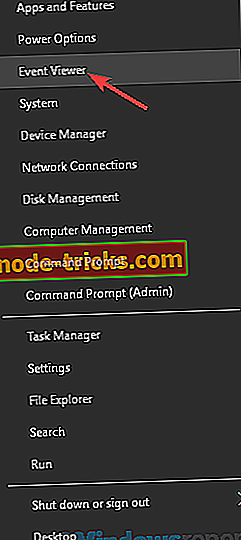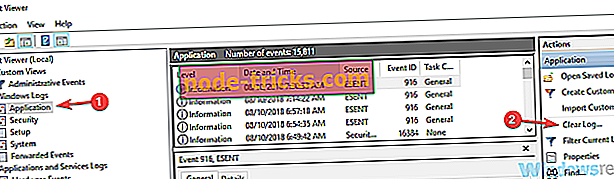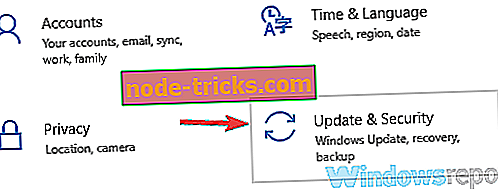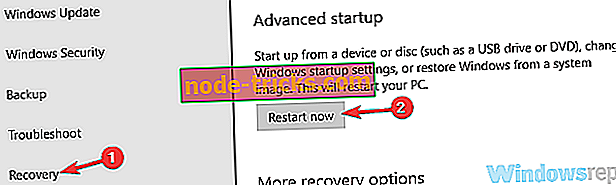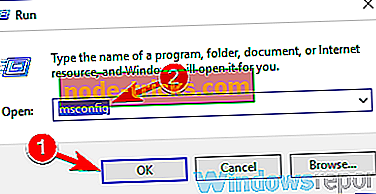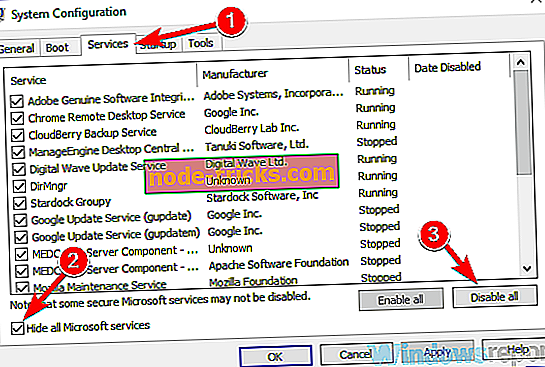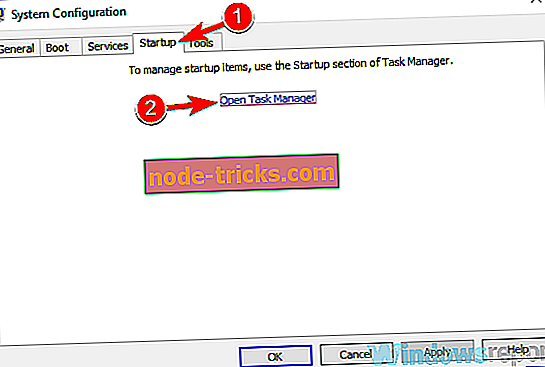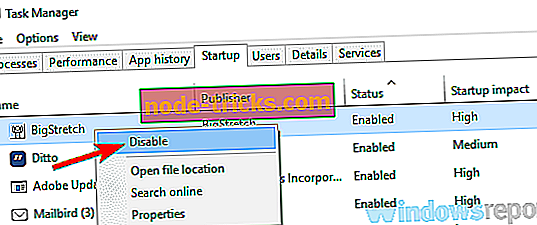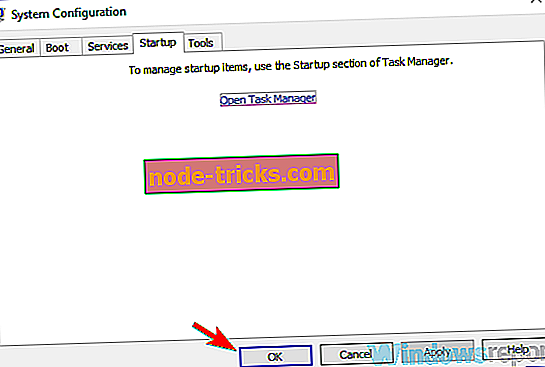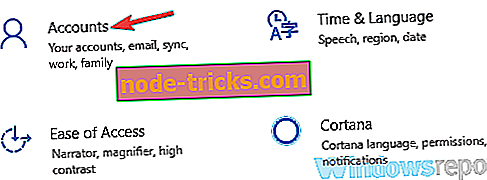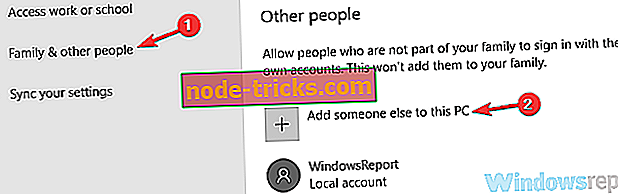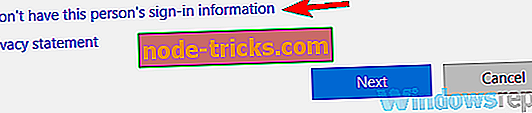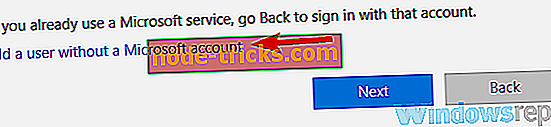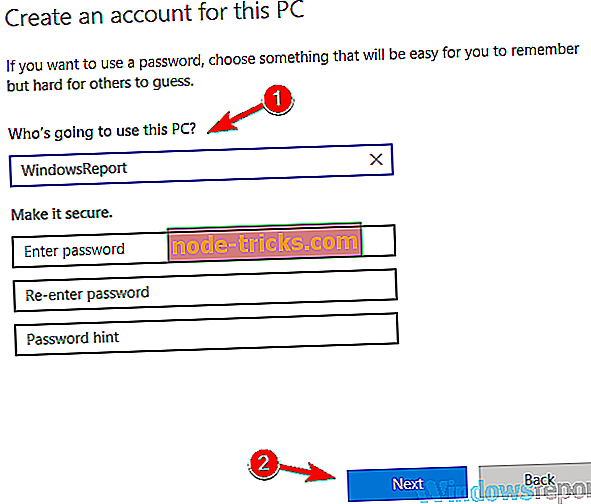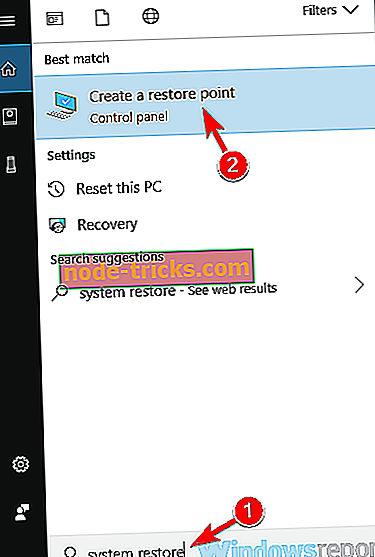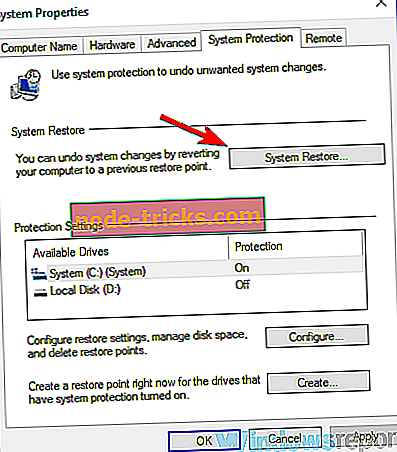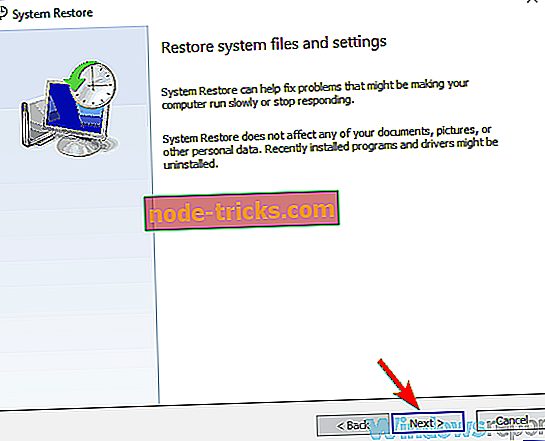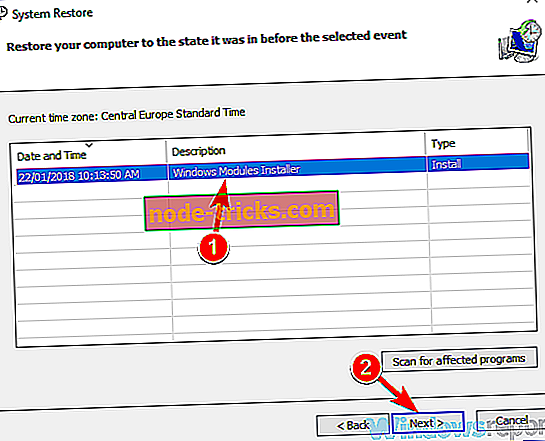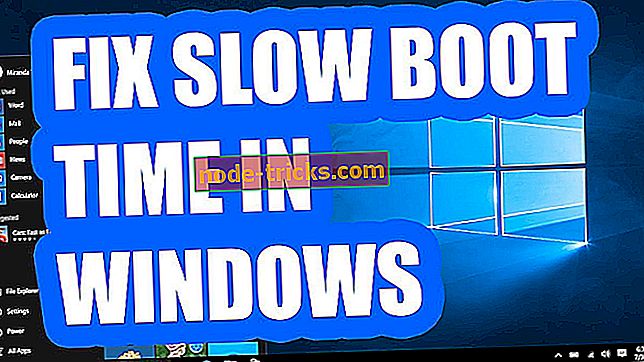Tam Düzeltme: Windows 10, 8.1, 7'de Yüksek CPU kullanımı olay kimliği hatası
Yüksek CPU kullanımı can sıkıcı bir sorun olabilir ve bunun konuşması birçok kullanıcının PC'sinde yüksek CPU kullanımı olay kimliği mesajı olduğunu bildirdi. Bu büyük bir sorun olabilir ve performansınızı büyük ölçüde etkiler, ancak bu sorunu çözmenin bir yolu vardır.
Yüksek CPU kullanımı olay kimliği mesajı sorunlu olabilir, ancak ortaya çıkabilecek pek çok benzer sorun var. Bu sorunlardan bahsedersek, işte kullanıcılar tarafından bildirilen bazı genel sorunlar:
- E vent log servis yüksek CPU kullanımı sağlar - Bu sorun, Olay Günlüğünüz doluysa bazen ortaya çıkabilir ve düzeltmek için olay günlüğünü temizlemeniz gerekir ve sorun çözülür.
- Merhaba CPU kullanımı olayı W 10, 8.1, 7 ile ilgili bilgi veriyor - Bu sorun Windows'un herhangi bir sürümünde görünebilir ve Windows 8.1 veya 7 kullanıyor olsanız bile çözümlerimizin çoğunu uygulayabilmelisiniz.
- Yüksek CPU kullanımı olayı Explorer.exe, Excel 2013, Google Chrome, Kaspersky - Bu sorun PC'nizdeki neredeyse tüm uygulamaları etkileyebilir ve bu sorunla karşılaşırsanız, virüsten koruma yazılımınızı geçici olarak devre dışı bırakın ve yardım edip etmediğini kontrol edin.
Yüksek CPU kullanımı olay kimliği, Windows 10'da nasıl düzeltilir?
- Antivirüs / güvenlik duvarınızı kontrol edin
- İşlem Gezgini'ni Kullan
- Olay Görüntüleyicisi günlüğünü temizle
- Güvenli moda girin
- Temiz önyükleme gerçekleştir
- Yeni bir kullanıcı hesabı oluştur
- Sistem Geri Yükleme işlemini gerçekleştirin
1. Çözüm - Antivirüs / güvenlik duvarınızı kontrol edin

Kullanıcılara göre, virüsten koruma / güvenlik duvarınızla ilgili sorunlar nedeniyle bazen yüksek CPU kullanımı olay kimliği mesajı görüntülenebilir. Bu sorunu çözmek için, bazı antivirüs özelliklerini devre dışı bırakmanız ve sorunun çözülüp çözülmediğini kontrol etmeniz önerilir. Bu işe yaramazsa, bir sonraki adımınız virüsten koruma yazılımınızı tamamen devre dışı bırakmak olacaktır.
Bu sorunu çözmezse, virüsten koruma yazılımınızı tamamen kaldırmanız ve bunun yardımcı olup olmadığını kontrol etmeniz gerekebilir. Virüsten koruma yazılımınızı kaldırsanız bile, Windows Defender tarafından korunmaya devam edersiniz, böylece güvenliğiniz için çok fazla endişelenmenize gerek kalmaz.
Virüsten koruma yazılımını kaldırmak sorununuzu çözerse, farklı bir virüsten koruma yazılımına geçmeyi düşünmek için mükemmel bir zaman olabilir. Çevrimiçi olarak kullanılabilen birçok harika seçenek var, ancak sisteminizi etkilemeyecek maksimum koruma istiyorsanız, kesinlikle Bitdefender'ı denemelisiniz.
- Resmi web sayfasından şimdi Bitdefender'ı edinin
2. Çözüm - İşlem Gezgini'ni kullanın
PC'nizde yüksek CPU kullanımı olay kimliği iletisiyle ilgili sorun yaşıyorsanız, sorunu İşlem Gezgini'ni kullanarak düzeltebilirsiniz. Aşina olmadığınız durumlarda, bu ücretsiz bir araçtır ve Windows Sysinternals paketinin bir parçası olarak bulunur.
Bu aracı kullanarak, Görev Yöneticisi'ndeki gibi kullanılabilir işlemleri görebilirsiniz, ancak çok daha fazla ek bilgi de görebilirsiniz. Bu bilgiler sayesinde, PC'nizde yüksek CPU kullanımının nedenini kolayca bulabilirsiniz.
Process Explorer'ın gelişmiş PC kullanıcıları için tasarlandığını ve acemi bir kullanıcıysanız, bu aracın doğru şekilde nasıl kullanılacağını bulmakta sorun yaşayabileceğinizi unutmayın.
3. Çözüm - Olay Görüntüleyicisi günlüğünü temizleyin
Olay Görüntüleyicisi, bilgisayarınızda çeşitli olayları görmenize ve sorunları gidermenize olanak sağlayan kullanışlı bir uygulamadır. Ancak, Olay Görüntüleyicisi günlüğünüz nedeniyle bazen yüksek CPU kullanımı olay kimliği hatası görüntülenebilir. Bu günlük dosyasında listelenen tüm olaylar bulunur ve bazen bu günlük dosyası buna ve diğer sorunlara neden olabilir.
Bu sorunu çözmek için, günlük dosyasını silmeniz önerilir. Bunu yapmak kolaydır ve aşağıdaki adımları izleyerek yapabilirsiniz:
- Win + X menüsünü açmak için Windows Tuşu + X tuşlarına basın. Şimdi listeden Olay Görüntüleyici'yi seçin.
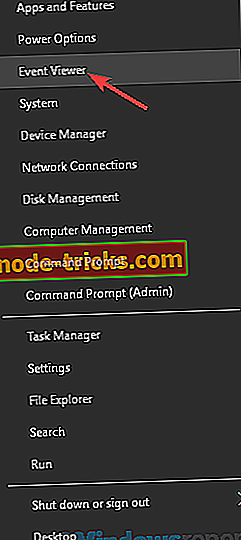
- Olay Görüntüleyicisi açıldığında, sol bölmede Windows Günlükleri bölümünü genişletin ve Uygulamalar'ı seçin. Şimdi sağ bölmede, Günlüğü Temizle'yi tıklayın. İsterseniz çıkarmadan önce günlüklerinizi kaydedebilirsiniz.
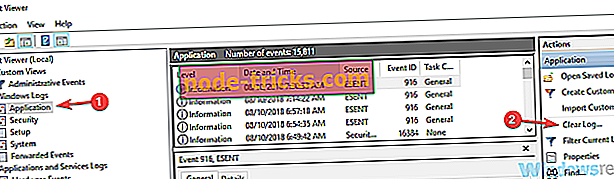
- Şimdi Windows Günlükleri bölümüne geri dönün, listedeki bir sonraki kategoriyi seçin ve günlüklerini de kaldırın. Tüm günlükleri Windows Günlükleri bölümünden silene kadar bu adımları tekrarlayın.
Günlükleri temizledikten sonra, sorunun hala orada olup olmadığını kontrol edin. Bu alışılmadık bir çözüm değil, ancak birkaç kullanıcı çalıştığını bildirdi, bu yüzden denemek isteyebilirsiniz.
4. Çözüm - Güvenli Moda Girin
Kullanıcılara göre, bazen Güvenli Mod'a girerek yüksek CPU kullanımı olay kimliğini düzeltebilirsiniz. Bilmiyorsanız, Güvenli Mod Windows'un özel bir kesimidir ve varsayılan ayar ve sürücülerle çalışır ve bu sorun giderme için mükemmeldir.
Güvenli Mod'a girmek için aşağıdakileri yapmanız yeterlidir:
- Ayarlar uygulamasını açın. Bunu yapmanın en hızlı yolu, Windows Key + I kısayolunu kullanmaktır.
- Şimdi Güncelleme ve Güvenlik bölümüne gidin.
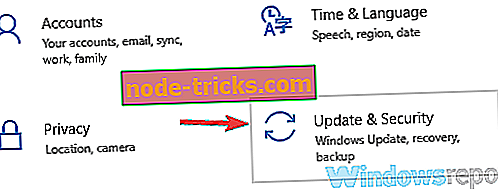
- Soldaki menüden Kurtarma'yı seçin. Sağ bölmede, Şimdi yeniden başlat düğmesini tıklayın.
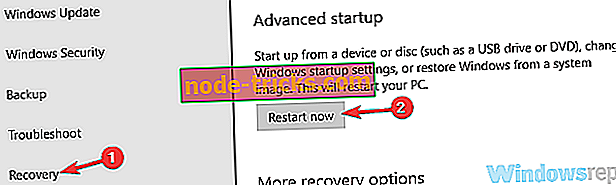
- Seçenekler listesi şimdi görünmelidir. Sorun Giderme> Gelişmiş seçenekler> Başlangıç Ayarları'nı seçin . Yeniden Başlat düğmesini tıklayın.
- Bilgisayarınız yeniden başlatıldığında, bir seçenek listesi sunulur. Uygun klavye tuşuna basarak kullanmak istediğiniz Güvenli Mod sürümünü seçin.
Güvenli Mod'a girdikten sonra, sorunun hala orada olup olmadığını kontrol edin. Güvenli Mod'a girmek sorunu çözmeyebilir, ancak PC'nizi gidermek için harika bir yoldur, bu yüzden denediğinizden emin olun.
5. Çözüm - Temiz önyükleme gerçekleştirin
Yüksek CPU kullanımı olay kimliği hatası yaşıyorsanız, sorun PC'nizde üçüncü taraf uygulamaları olabilir. Bazen üçüncü taraf uygulamaları sisteminize müdahale edebilir, ancak bu sorunu Temiz önyükleme gerçekleştirerek çözebilirsiniz. Bunu yapmak için aşağıdaki adımları uygulamanız yeterlidir:
- Windows Tuşu + R tuşlarına basın. Şimdi msconfig yazıp Tamam'a tıklayın veya Enter'a basın.
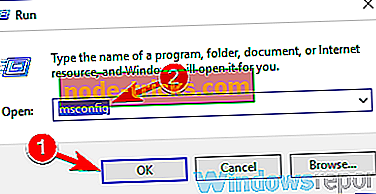
- Sistem Yapılandırması penceresi göründüğünde Hizmetler sekmesine gidin. Tüm Microsoft hizmetlerini gizle seçeneğini işaretleyin ve Tümünü devre dışı bırak düğmesini tıklayın.
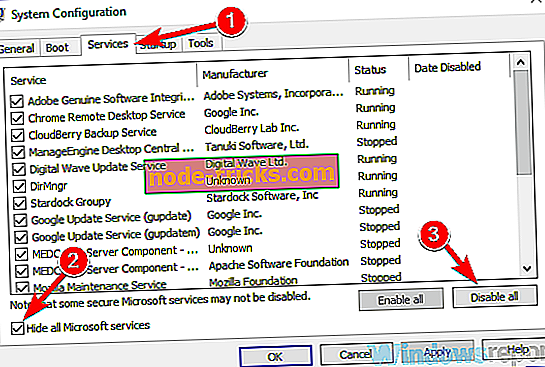
- Başlangıç sekmesine gidin ve Görev Yöneticisini Aç seçeneğine tıklayın.
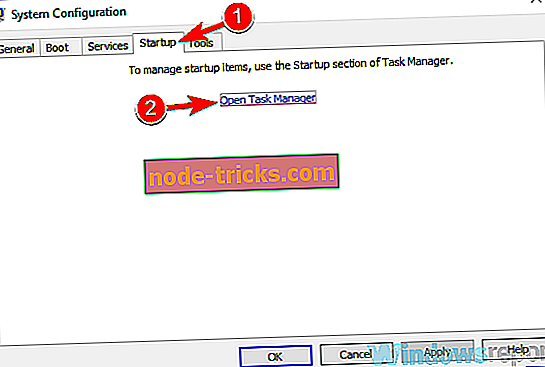
- Görev Yöneticisi şimdi görünecek ve başlangıç uygulamalarının listesini göreceksiniz. Listedeki ilk uygulamayı sağ tıklayın ve Devre Dışı Bırak seçeneğini seçin . Tüm başlangıç uygulamaları için bunu tekrarlayın.
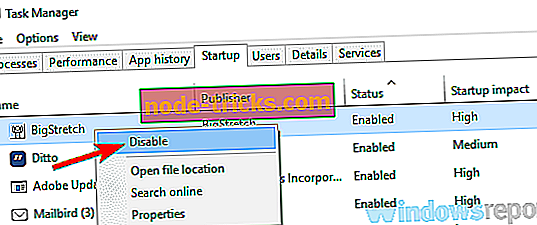
- Tüm başlangıç uygulamalarını devre dışı bıraktıktan sonra, Sistem Yapılandırma penceresine geri dönün. Bilgisayarınızı yeniden başlatmak için Uygula ve Tamam'ı tıklayın.
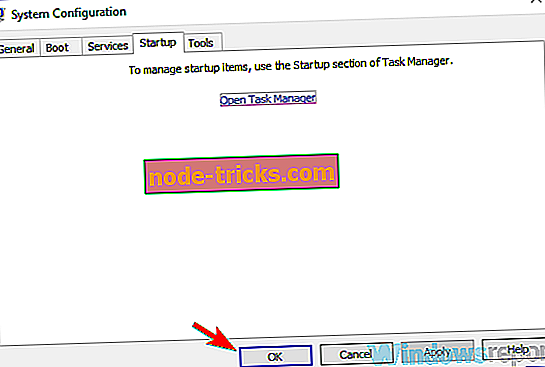
Bilgisayarınız yeniden başlatıldığında, sorunun hala orada olup olmadığını kontrol edin. Sorun artık görünmezse, engelli uygulamalardan veya hizmetlerden birinin soruna neden olduğu kesindir. Nedeni tam olarak belirlemek için, sorunun nedenini bulana kadar gruplar halinde uygulamaları ve hizmetleri etkinleştirmeniz gerekir.
Değişiklikleri uygulamak için bir grup uygulamayı veya hizmeti etkinleştirdikten sonra bilgisayarınızı her zaman yeniden başlatmanız gerekeceğini unutmayın.
6. Çözüm - Yeni bir kullanıcı hesabı oluşturun
Yüksek CPU kullanımı olay kimliğini düzeltmenin başka bir yolu da yeni bir kullanıcı hesabı oluşturmaktır. Bazen bu sorun, kullanıcı hesabınızın bozuk olması nedeniyle ortaya çıkabilir ve sorunu düzeltmenin en iyi yolu yalnızca yeni bir kullanıcı hesabı oluşturmaktır. Bunu yapmak için, sadece şu basit adımları izleyin:
- Ayarlar uygulamasını açın ve Hesaplar bölümüne gidin.
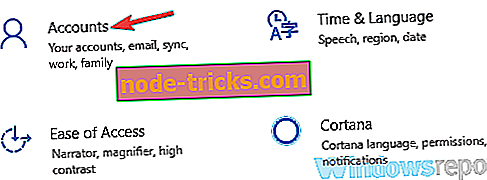
- Şimdi sol bölmeden Aile ve diğer kişileri seç. Şimdi , bu PC'ye başka birisini ekle düğmesine tıklayın.
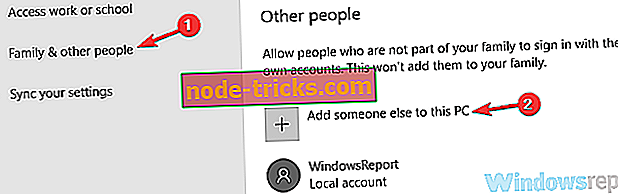
- Bu kullanıcının oturum açma bilgisine sahip olmadığımı seçin.
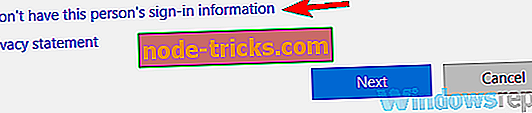
- Microsoft hesabı olmayan bir kullanıcı ekle'yi seçin.
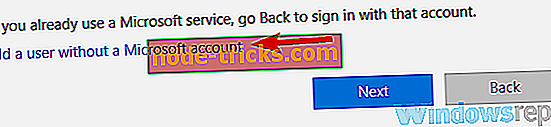
- Yeni hesap için kullanıcı adını ve şifreyi ayarlayın ve İleri'ye tıklayın.
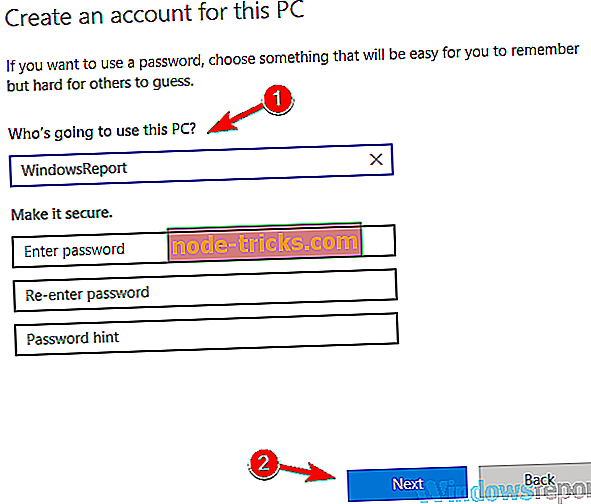
Yeni bir hesap oluşturduktan sonra hesaba geçin ve sorunun hala orada olup olmadığını kontrol edin. Sorun yeni hesapta görünmezse, kişisel dosyaları eski hesabınızdan yenisine taşımanız ve eski hesabınız yerine kullanmaya başlamanız gerekir.
7. Çözüm - Sistem Geri Yükleme işlemini gerçekleştirin
Kullanıcılara göre, bazen bu sorun yalnızca Sistem Geri Yükleme işlemi kullanılarak düzeltilebilir. Bilmediğiniz bir durumda, Sistem Geri Yükleme PC'nizde yapılan son değişiklikleri kolayca geri alabilir ve yol boyunca çeşitli sorunları çözebilir. Sistem Geri Yükleme işlemini gerçekleştirmek için aşağıdakileri yapmanız gerekir:
- Windows Key + S tuşlarına basın ve arama alanına sistem geri yüklemeyi girin. Şimdi sonuç listesinden Geri yükleme noktası oluştur seçeneğini seçin.
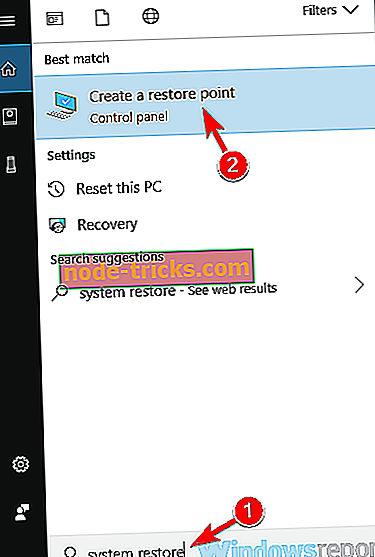
- Sistem Özellikleri penceresinde Sistem Geri Yükleme düğmesini tıklayın.
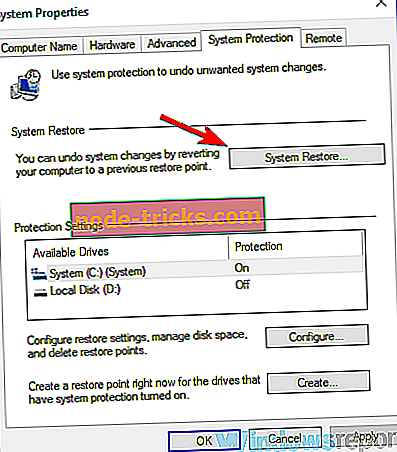
- Sistem Geri Yükleme penceresi şimdi görünecektir. Devam etmek için İleri'ye tıklayın.
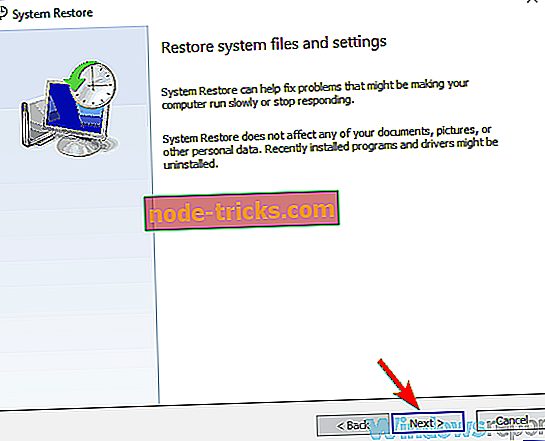
- Şimdi, varsa daha fazla geri yükleme noktası göster seçeneğini işaretleyin. İstediğiniz geri yükleme noktasını seçin ve İleri'ye tıklayın.
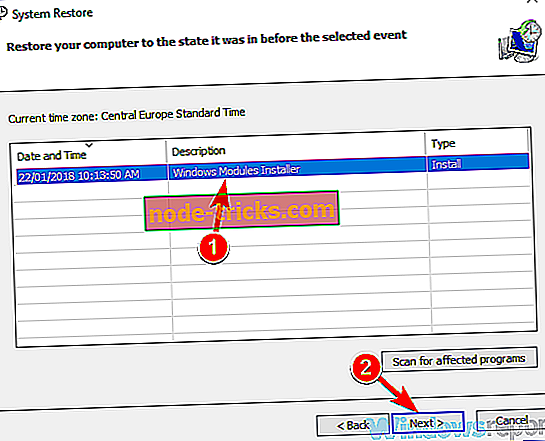
- Ekrandaki talimatlar restorasyon sürecinde sizi yönlendirmelidir.
Bilgisayarınız geri yüklendikten sonra, sorun tamamen çözülmelidir.
Yüksek CPU kullanımı olay kimliği mesajı oldukça sorunlu olabilir, ancak çözümlerimizden birini kullanarak bu sorunu çözmeyi umduğunuzu umuyoruz.